사진 배경 지우기 어플 사용으로 배경을 투명하게 삭제를 하는 방법을 알아보겠습니다.
사진 편집을 할때 사진에 있는 특정대상이나 인물을 제외한 주변의 배경을 투명하게 만들어 줘야될때가 있습니다.
컴퓨터의 포토샵 등의 사진 편집 프로그램을 사용하면 투명하게 만들수 있는데요.
귀찮게 pc를 켜지 않고도 스마트폰의 Background Eraser 이라는 어플을 사용해서 배경을 투명하게 만들 수가 있습니다.
포토샵 없이도 스마트폰 어플의 사용으로 사진의 누끼 따기를 하고, 편집한 사진의 배경을 바꿔주거나 다른 사진에 붙여넣고 합성을 등을 해볼 수가 있습니다.
사진 배경 지우기 어플, Background Eraser
안드로이드 스마트폰의 어플로는 Background Eraser이라는 앱을 사용해서 배경을 투명하게 하는것이 가능한데요. 5000만 이상의 다운로드가 된 어플로 기능이 뛰어나고, 전세계적으로 많은 분들이 이용하고 있습니다.
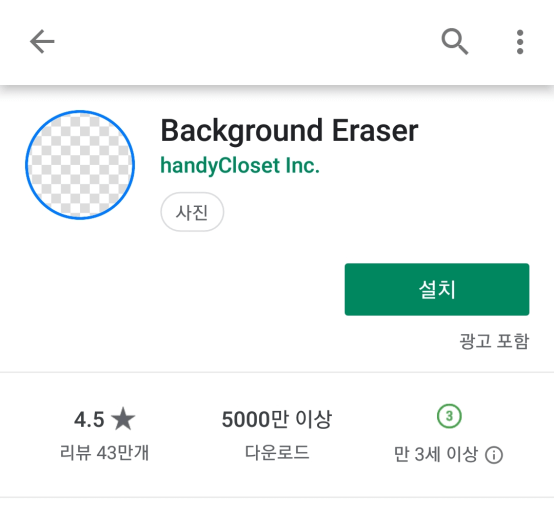
▼ 어플 설치후에 실행을 해서 Load a photo를 터치해서 사진을 불러오면 됩니다.
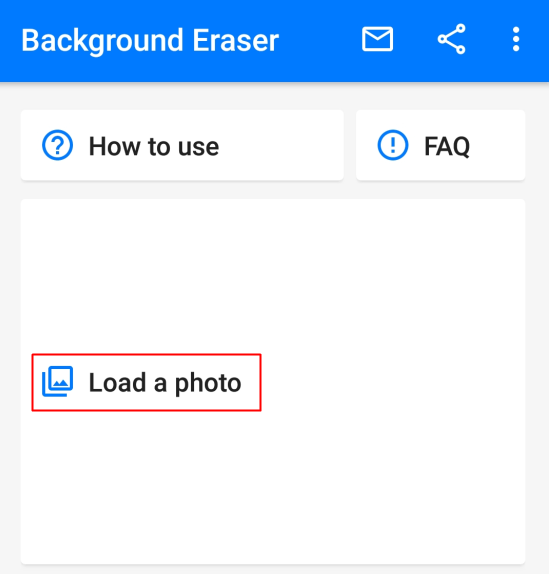
▼ 사진을 불러왔으면 가운데에 있는 인물을 제외하고 배경을 모두 삭제할 것이기 때문에 나머지 배경 부분을 작게 잘라줍니다.

▼ 아래메뉴를 통해서 지우기 기능을 사용을 해볼 수가 있는데요. 먼저 Auto는 색이 같은 것들을 삭제하는 것으로 빠르게 배경을 지울 수 있게 해줍니다.
화면에 나오는 포인트가 지워지는 부분이고요. 그 아래의 원으로 터치를 해서 움직여 주면 됩니다. Auto를 사용해줘서 대부분의 배경을 지우고 나서 나머지는 수작업으로 지워줄 수가 있습니다.

▼ Manual은 수동으로 사용하는 지우개로 드래그를 하는 부분을 모두 지울 수가 있습니다. 지워지는 부분이 빨간색 공백 원으로 터치를 하는 부분보다 위에 있습니다.
Manual Size의 크기 조절으로 지우는 영역의 크기 조절도 가능합니다. 잘못 지워진 부분은 왼쪽 화살표 아이콘을 눌러주시면 복구됩니다.

▼ 더 정밀하게 작업을 하기 위해서는 Zoom을 통해서 확대를 하고 Manual Size를 줄여서 지워주면 됩니다.

▼ 지웠던 부분을 되살리기 위해서는 Repair 메뉴를 사용하면 되는데요. 리페어를 눌러주면 반투명하게 배경이 다시 나오고 파란색 포인트 안의 터치를 하는 부분이 다시 배경이 생기게 됩니다.
완료 했으면 상단의 Done을 눌러서 다음으로 넘어가주시면 됩니다.

▼ Smooth Edge가 나오는데요. 사진의 가장자리를 다듬어주는 것으로 0에서 5단계까지 선택이 가능합니다. 완료후 에는 Save를 누르면 저장이 됩니다.

▼ 저장이 완료되었다고 나오고요. Finish를 눌러서 나와 주면 됩니다. 갤러리에 들어가보면 피사체 외에 배경을 제거된 사진이 있는것을 확인할 수가 있습니다.
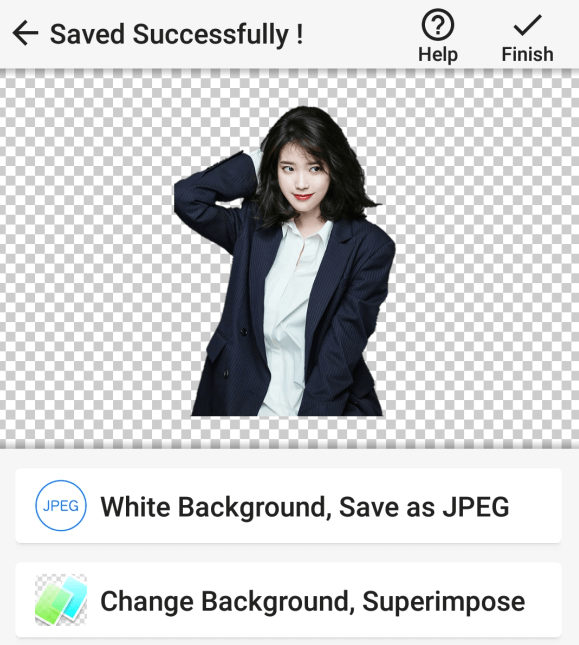
아이폰의 경우에는 픽스아트 라는 앱을 이용해주시면 되는데요. 빨간색 영역으로 인물 등의 살릴 부분을 표시해주면 나머지 배경을 제거해볼 수가 있습니다.
편집된 사진을 스마트폰 갤러리에서 보면 사진 배경이 검정색으로 보이지만 배경이 투명하게 지워졌다는것을 의미하고요. 사진을 배경을 원하는 것으로 바꿔주거나 다른 사진에 붙여넣기를 하는 등 필요한 용도로 사용해주시면 됩니다.